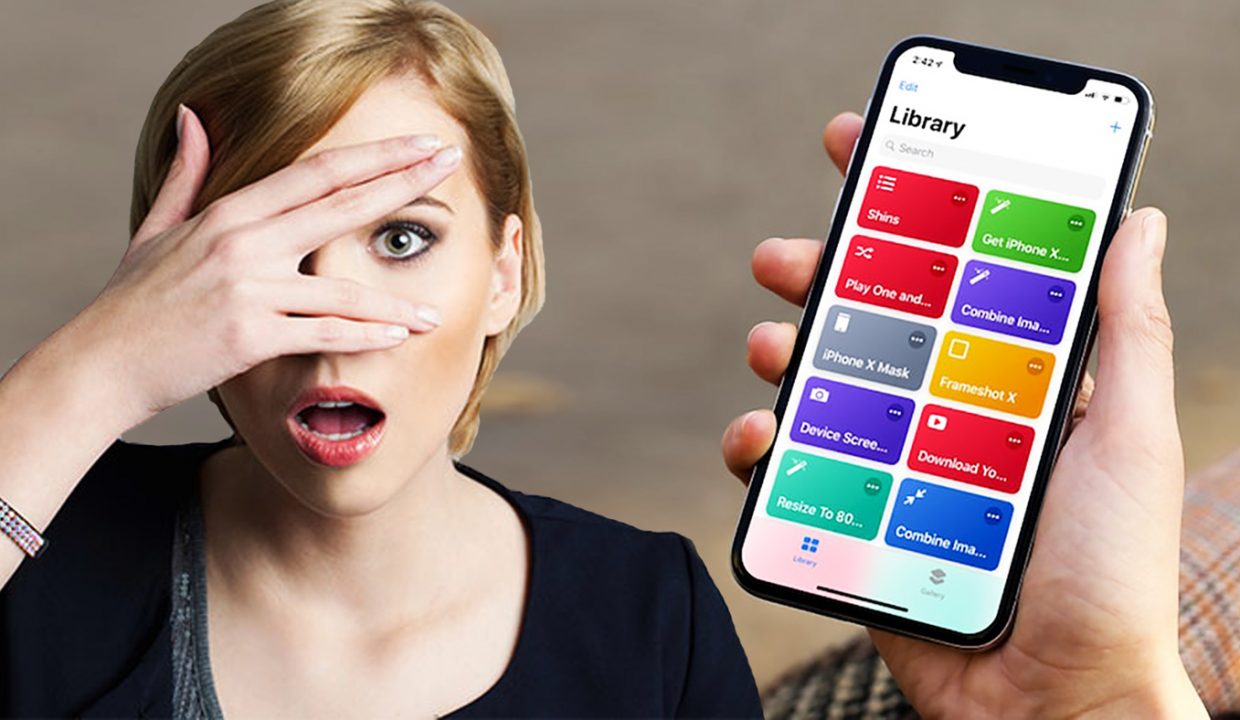
В этом посте освещаются возможные решения проблемы на iPhone X, которая не может совершать телефонные звонки в iOS 13. Узнайте, как решить эту проблему.
Звонки и текстовые сообщения (SMS) — две основные, но очень важные функции смартфона. Фактически, смартфоны не смогут выполнять свои функции в полном объеме, если какая-либо из этих функций недоступна. Тем не менее, столкновение с вызывающими проблемами не является неизбежным, так как множество факторов может вызвать недостатки сети. В этом посте рассматривается актуальная проблема на iPhone X, который неожиданно не будет больше звонить после установки обновления iOS 13. Читайте дальше, чтобы узнать, что делать, если ваш iPhone не может совершать телефонные звонки в iOS 13.
Прежде чем двигаться дальше, не стесняйтесь просматривать наши страницы устранения неполадок, чтобы найти возможные решения других проблем с другими устройствами Apple. Если ваша телефонная трубка iOS находится в списке поддерживаемых нами устройств, вы можете посетить ее эксклюзивную страницу устранения неполадок и найти проблему, с которой вам нужна помощь в решении проблемы. Вы можете обратиться или использовать наши предоставленные решения и обходные пути, если это необходимо. В случае, если вы предпочитаете получать от нас прямую помощь, просто заполните нашу анкету по проблемам iOS и нажмите «Отправить», чтобы связаться с нами.
Устранение неполадок iPhone X, который не может совершать телефонные звонки в iOS 13
Временные проблемы с сетью, затрагивающие услуги сотовой связи, проблемы, связанные с учетной записью, неправильные настройки, неверный номер получателя и проблемы с микропрограммой, являются общими факторами, которые могут нарушить основные функции вызова вашего телефона. В других случаях проблема связана с некоторыми поврежденными компонентами, такими как поврежденная или поврежденная SIM-карта. Прежде чем выбрать сервис, мне удалось найти несколько полезных обходных путей, которые используются для устранения распространенных факторов, вызвавших эту проблему. Не забудьте выполнить тестовый вызов после каждого метода, чтобы определить, решена ли проблема.
Прежде чем начать устранение неполадок, проверьте ваш сигнал. Если ваш iPhone получает нестабильный сотовый сигнал, то это, вероятно, является основной причиной, и поэтому вы должны сначала разобраться с этим. Вы можете перейти в другое место, где уровень сигнала сильнее и стабильнее. Если нет проблем с сотовым сигналом, который получает ваш iPhone, но он не может совершать телефонные звонки, устраните связанные с программным обеспечением факторы с помощью этих намеченных решений.
Первое решение: выключите и включите сотовую связь.
Услуги сотовой связи должны работать до тех пор, пока включена функция сотовой связи вашего iPhone. В случае, если недавнее обновление iOS испортило настройки вашей сети и вызвало сбои в работе сотовой системы, потребуется перезагрузка. Таким образом, это должно считаться одним из самых первых возможных решений. Просто следуйте этим шагам:
- Нажмите «Настройки» на главном экране.
- Нажмите Сотовый.
- Если вы используете eSIM на своем iPhone, нажмите на строку, в которую вы вносите изменения.
- Затем нажмите переключатель «Сотовые данные», чтобы отключить эту функцию на несколько секунд, а затем снова включите ее.
После перезапуска сотовой связи вашего iPhone выполните программный сброс устройства, чтобы очистить и обновить его внутреннюю память. Затем попробуйте выполнить тестовый вызов на вашем iPhone на другой телефон (если он доступен) и посмотрите, работает ли он уже.
Как исправить сотовые данные вашего iPhone XR, которые не работают в iOS 13
Второе решение: используйте ручной выбор сети на вашем iPhone X.
Обычно ваш iPhone автоматически обнаруживает и регистрируется в беспроводных сетях в зоне покрытия вашего оператора. Но бывают случаи, когда автоматический выбор сети просто не работает, в то время как ручной выбор сети работает. Поэтому попробуйте и посмотрите, поможет ли это вам решить проблемы с исходящими вызовами на вашем iPhone X iOS 13. Просто выполните следующие шаги, чтобы внести изменения:
- Нажмите «Настройки» на главном экране.
- Выберите Сотовый.
- Если вы используете eSIM, нажмите на строку, в которую вы вносите изменения.
- Затем нажмите «Выбор сети», чтобы продолжить.
- Перетащите автоматический ползунок в положение ВЫКЛ.
- Подождите, пока ваш iPhone сканирует доступные сети.
- Выберите своего оператора.
После внесения этих изменений перезагрузите свой iPhone (программный сброс). Как только он завершит перезагрузку, сделайте пробный вызов, чтобы проверить, работает ли он.
Третье решение: используйте трюк режима полета, чтобы исправить ваш iPhone X, который не может совершать телефонные звонки в iOS 13.
Многие люди, сталкивающиеся с одной и той же дилеммой телефонного звонка на своих устройствах iOS, нашли чудеса из так называемого трюка в режиме полета. Он работает, одновременно отключая беспроводные функции телефона, а затем снова включается. Если вы хотите рискнуть, вы можете сделать это с помощью следующих шагов:
- Нажмите «Настройки» на главном экране.
- Выберите режим полета.
- Переключите переключатель рядом с режимом полета, чтобы включить эту функцию. Все беспроводные функции вашего телефона будут отключены одновременно.
- Пока включен режим полета, выполните программный сброс на телефоне.
- Дождитесь окончания перезагрузки телефона и вернитесь в меню «Настройки» -> «Режим полета».
- Наконец, снова нажмите переключатель режима полета, чтобы снова отключить эту функцию.
Беспроводные соединения отключены, если включен режим полета, поэтому не забудьте выключить его снова.
Как исправить iPhone XS Нет ошибки службы в iOS 13
Четвертое решение: сброс настроек сети на вашем iPhone.
Проблемы с сетью в целом также могут быть устранены путем сброса настроек сети на вашем устройстве. Это удалит все ваши существующие сетевые настройки и сетевые конфигурации, включая APN, соединения Bluetooth и сети Wi-Fi. Любые связанные с этим ошибки также будут удалены в процессе, не влияя на сохраненную информацию во внутренней памяти. Вот как это делается:
- На главном экране нажмите «Настройки».
- Выберите General.
- Прокрутите вниз и нажмите Сброс.
- Выберите Сброс настроек сети из указанных параметров.
- Введите пароль вашего устройства, если будет предложено продолжить.
- Затем нажмите на опцию, чтобы подтвердить, что вы хотите сбросить настройки сети на вашем устройстве.
Ваш iPhone должен перезагрузиться после завершения сброса, а затем загрузит сетевые значения и параметры по умолчанию. Чтобы вернуться в сеть и использовать сетевые функции, вам необходимо сначала включить их.
Пятое решение: переустановите SIM-карту.
Случайные ошибки SIM-карты также могут привести к остановке служб входящих и исходящих вызовов на вашем устройстве. Для устранения случайных ошибок, подобных этой, рекомендуется переустановить SIM-карту. Это также позволит вам повторно установить SIM-карту на случай, если она была вытеснена из лотка. Просто следуйте этим шагам:
- Выключите свой iPhone, чтобы начать. Это рекомендуется для предотвращения причинения каких-либо повреждений.
- Когда ваш iPhone выключен, вставьте инструмент для извлечения SIM-карты в небольшое отверстие на лотке для SIM-карты, расположенное сбоку вашего устройства.
- Аккуратно нажмите на инструмент, чтобы извлечь лоток.
- Выдвиньте лоток, а затем извлеките SIM-карту.
- Проверьте карту на наличие возможных повреждений, таких как царапины и следы жидкости. Если его нет, поместите его обратно в держатель SIM-карты в той же ориентации, прежде чем снимать.
- Когда SIM-карта закреплена, задвиньте лоток обратно в телефон до щелчка и блокировки.
Снова включите телефон и подождите, пока он восстановит сетевой сигнал. Когда сигнал стабилизируется, снова выполните тестовый вызов и посмотрите, работает ли он уже.
В крайнем случае: сотрите свой iPhone и восстановите его заводские настройки по умолчанию.
Выполнение полного сброса системы может быть необходимо для устранения сложных недостатков сетевой системы из недавней установки обновления iOS 13. Это сотрет все с вашего устройства, а затем восстановит заводские настройки по умолчанию. Настоятельно рекомендуется выполнить резервное копирование файлов из хранилища iPhone, чтобы вы могли восстановить их позже. Вы можете создавать резервные копии в iCloud или iTunes, как вам больше нравится. Если вы хотите сделать резервную копию файлов в iCloud, то вы можете сбросить настройки iPhone до заводских настроек. Просто следуйте этим шагам:
Примечание. Создайте резервные копии файлов, если вы этого еще не сделали.
- На главном экране нажмите «Настройки».
- Выберите General.
- Прокрутите вниз и нажмите Сброс.
- Выберите Стереть все содержимое и настройки из указанных опций.
- Введите пароль вашего устройства, если будет предложено продолжить.
- Затем нажмите на опцию, чтобы подтвердить, что вы хотите восстановить заводские настройки на вашем телефоне.
Подождите, пока ваш телефон завершит сброс, а затем перезагрузится, когда закончите. Как только он загрузится, используйте мастер запуска, чтобы настроить iPhone как новый и настроить необходимые функции с помощью автоматических настроек.
Основные недостатки системы обычно устраняются после сброса к заводским настройкам, за исключением случаев, когда система полностью повреждена или имеется повреждение оборудования. Чтобы исправить поврежденную iOS, вы можете использовать iTunes для восстановления вашего iPhone X в режиме восстановления или в режиме DFU. Пошаговое руководство по восстановлению iPhone X в режиме восстановления и режиме DFU можно найти на странице учебных пособий этого сайта. Просто посетите страницу устранения неполадок iPhone X для получения дополнительной информации.
Как исправить сигнал Wi-Fi iPhone, который продолжает падать в iOS 13
По-прежнему возникают проблемы с вашим iPhone X, который не может совершать телефонные звонки в iOS 13?
Если у вас закончились варианты, и ваш iPhone X по-прежнему не может совершать телефонные звонки, вам лучше сообщить о проблеме своему поставщику услуг / оператору связи для дальнейшей помощи. Спросите их, есть ли какие-либо продолжающиеся перебои в сети, которые могли бы вызвать временное отключение сотовой связи, особенно исходящих вызовов. Также не забудьте проверить состояние своего аккаунта. Проблемы, связанные с учетной записью, такие как неурегулированные неоплаченные остатки, также могут влиять и / или вызывать временные сбои в работе исходящих услуг сотовой связи. Таким образом, вам также необходимо решить любые проблемы с аккаунтом. Если вы подозреваете, что проблема связана с поврежденной SIM-картой, вы можете попросить вашего оператора о замене новой SIM-карты с теми же услугами, на которые вы подписаны.
По другим рекомендациям вы можете перевести проблему в службу поддержки Apple. Если это будет обнаружено и подтверждено как ошибка iOS 13, Apple будет обязана создать необходимый патч.
связаться с нами
Мы стремимся помочь нашим читателям решить проблемы с их телефонами, а также научиться правильно использовать их устройства. Так что, если у вас есть другие проблемы, вы можете посетить нашу страницу устранения неполадок, чтобы вы могли самостоятельно проверить статьи, которые мы уже опубликовали, и которые содержат решения общих проблем. Кроме того, мы создаем видео, чтобы продемонстрировать, как все делается на вашем телефоне. Посетите наш канал Youtube и подпишитесь на него. Благодарю.
Оцените статью!

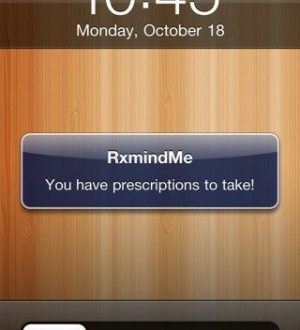

Отправляя сообщение, Вы разрешаете сбор и обработку персональных данных. Политика конфиденциальности.